Seguendo questa guida imparerai come invertire i colori su iPhone, iPad o iPod Touch. In questo modo i colori utilizzati nell’interfaccia utente di iOS e iPadOS cambieranno e le icone e il testo saranno più facili da vedere e leggere.
Cosa sono i colori invertiti su iPhone?
Puoi anche utilizzare i colori dello schermo invertiti in combinazione con le funzioni Contrasto aumentato e Filtri colore.
In iOS 11 e versioni successive, Apple ha apportato alcune modifiche a queste funzionalità e ha offerto due opzioni:
- Inversione intelligente: Tutti i colori dello schermo, con la notevole eccezione di immagini, video e alcune applicazioni con un’interfaccia utente scura, sono invertiti.
- Inversione classica: Inverte tutti i colori sullo schermo, inclusi immagini e video.
Come invertire i colori su iPhone?
Il processo non è davvero così difficile. Basta seguire le istruzioni che andremo a dettagliare di seguito:
- Apri “Impostazioni”.
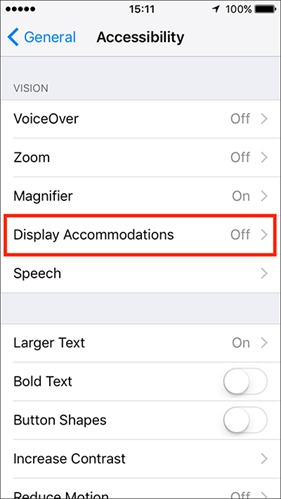
- Vai alla sezione “Generale”.
- Vai a Impostazioni di accessibilità.
- Tocca “Mostra alloggi”, dovrebbe trovarsi nella sezione Visione
- Ora devi toccare “Inverti colori”
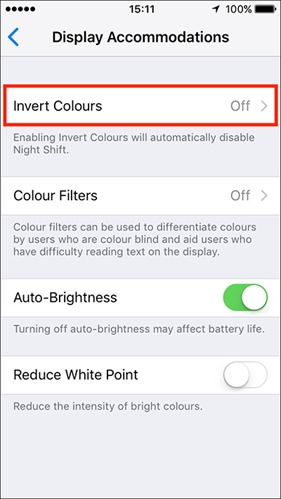
- Scegli “Inversione intelligente” o “Inversione classica”
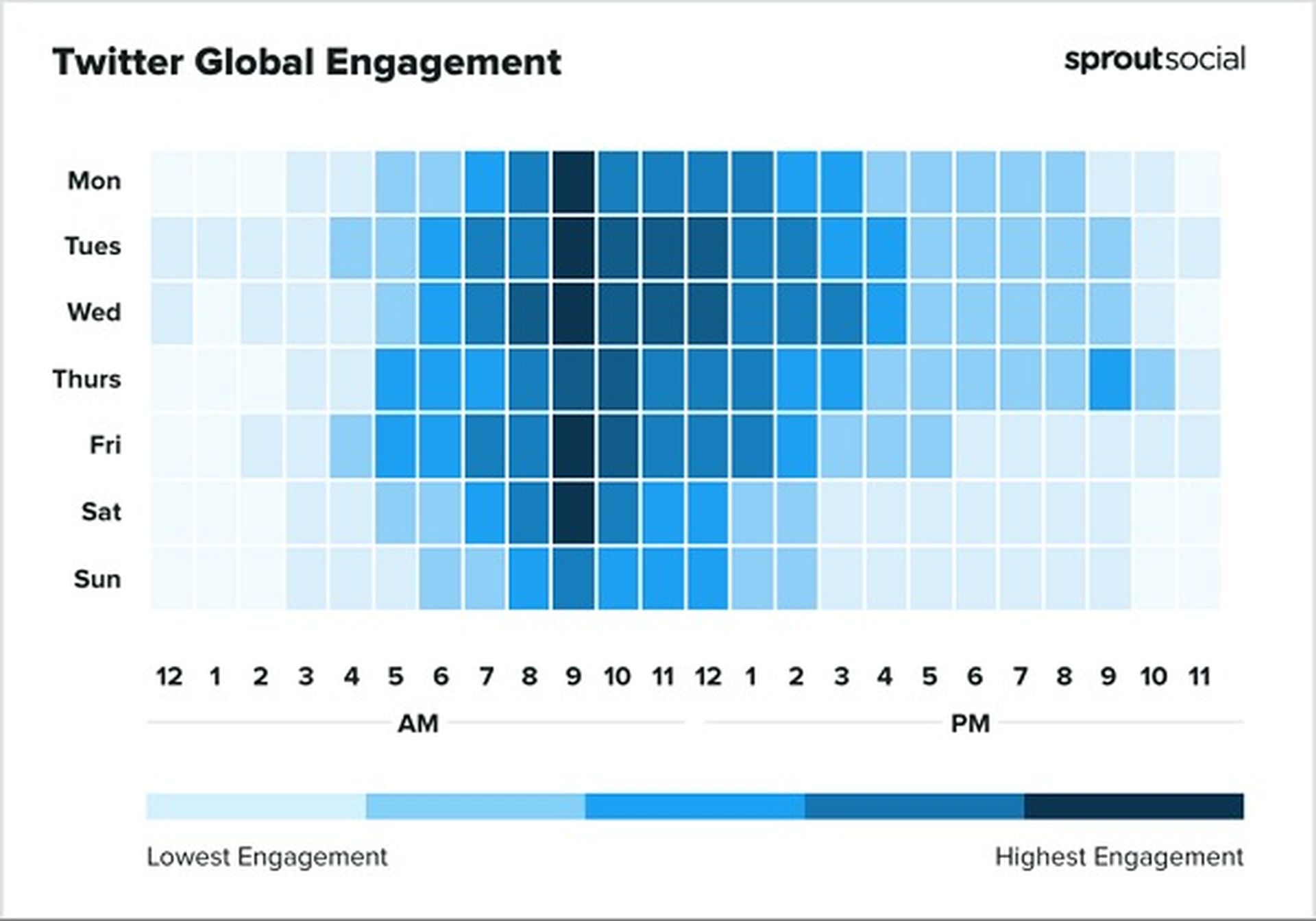
- Osserverai che iOS si adatterà immediatamente alle modifiche.
- Torna alla schermata Home.
Puoi recensire i migliori giochi per controller per iPhone (2022) se stai cercando un po’ di divertimento. Se hai voglia di guardare un film, scopri come guardare Disney Plus su TV, iPhone, Android, laptop e altro ancora.

